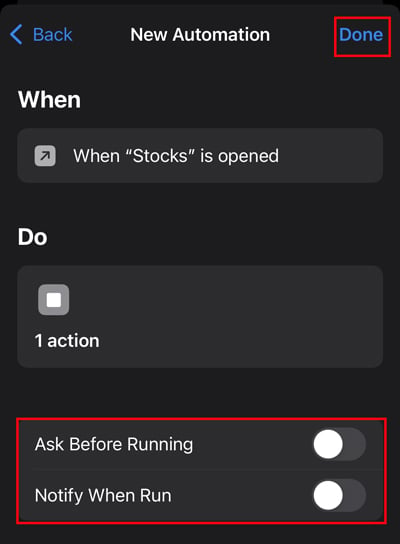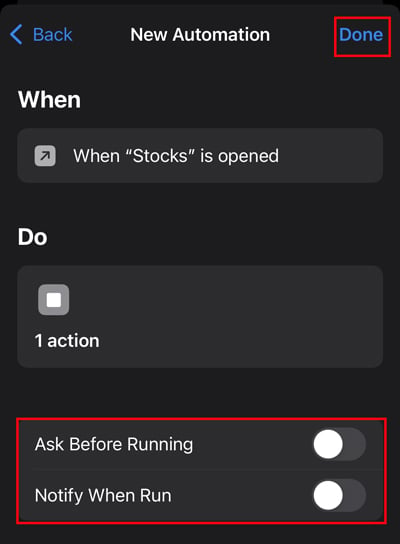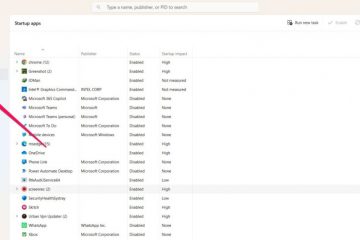Sa pamamagitan ng mga shortcut, maaari kang lumikha ng iba’t ibang personal na automation, tulad ng pagpapalit ng tunog ng pag-charge ng iPhone, pagbabago ng mga icon ng app, at iba pa. Gayunpaman, aabisuhan ka nito sa pamamagitan ng isang pop-up na mensahe sa tuwing gagamitin mo ang mga app.
Gayundin, ang mga notification ng iyong shortcut app ay magsisimulang mag-tambak sa tuwing gagamitin mo ang automation ng app. Gayunpaman, mahirap i-off ang mga shortcut na notification dahil walang simpleng paraan para gawin ito. Gayunpaman, nakagawa kami ng ibang diskarte para sa pag-off ng mga notification nang hindi ina-deactivate ang automation. Kaya, magsimula na tayo.
Paano I-off ang Mga Notification sa Shortcut?
Hindi ibinigay ng Apple ang built-in na feature na i-off lang ang mga shortcut notification dahil sa patakaran sa privacy nito. Gayunpaman, nakakita kami ng ilang paraan na maaari mong subukang alisin ang mga nakakainis na pop-up na notification.
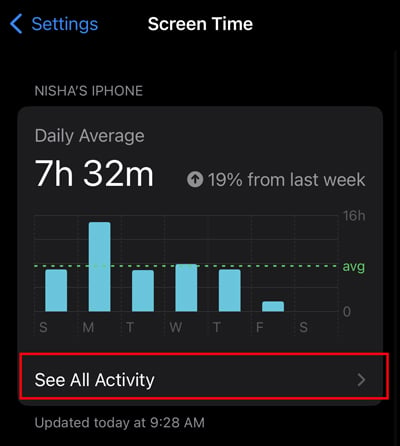
I-toggle ang Off Shortcut Notifications
Ang unang paraan ay ang pag-toggle sa shortcut nito. Gayunpaman, walang direktang paraan upang gawin ito dahil kailangan mong pumunta sa mga setting ng oras ng screen at i-disable ito. Ang hindi pagpapagana sa shortcut app ay maaaring huminto sa pagtulak ng mga notification. Narito ang mga hakbang upang i-toggle ito.
Ilunsad ang mga setting ng iPhone. Mag-scroll pababa at Pumunta sa Oras ng screen. Ngayon i-tap ang Tingnan ang lahat ng aktibidad. (Kailangan mong i-on ang oras ng iyong screen kung naka-off ito.)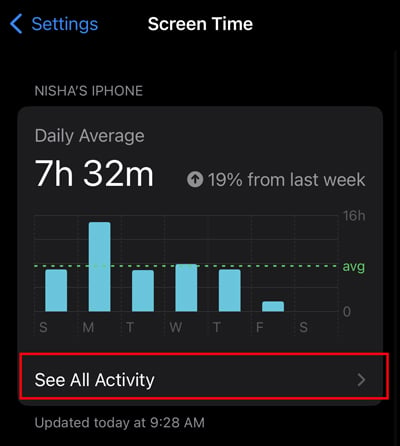 Mag-scroll pababa sa ibaba, at sa ilalim ng Mga Notification, makakakita ka ng mga shortcut na app. (Kung sakaling hindi mo ito nakita doon, i-tap ang ipakita pa)
Mag-scroll pababa sa ibaba, at sa ilalim ng Mga Notification, makakakita ka ng mga shortcut na app. (Kung sakaling hindi mo ito nakita doon, i-tap ang ipakita pa)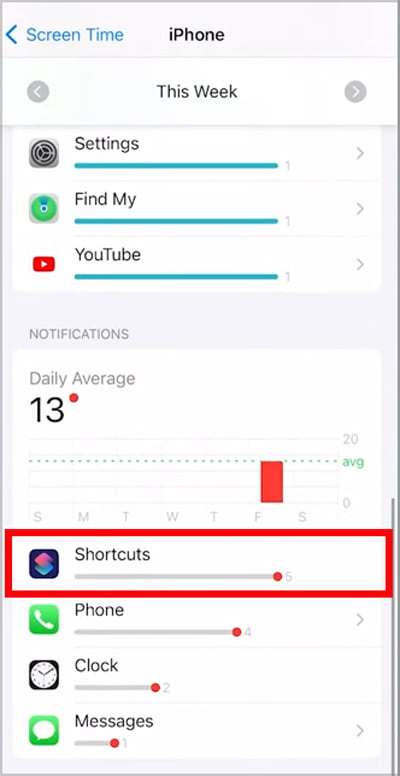
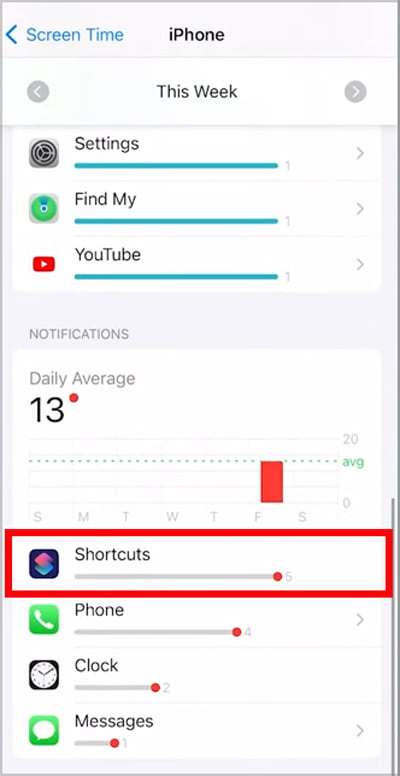 Makikita mo ang tagal ng oras ng mga app. (Hindi ka maaaring direktang pumunta sa mga setting ng notification ng shortcut. Kaya, kailangan mong mag-scroll pataas, at sa ilalim ng seksyon ng tagal ng screen) Unang slide Pakaliwa at pagkatapos ay i-slide ang Pakanan sa ang graph.
Makikita mo ang tagal ng oras ng mga app. (Hindi ka maaaring direktang pumunta sa mga setting ng notification ng shortcut. Kaya, kailangan mong mag-scroll pataas, at sa ilalim ng seksyon ng tagal ng screen) Unang slide Pakaliwa at pagkatapos ay i-slide ang Pakanan sa ang graph.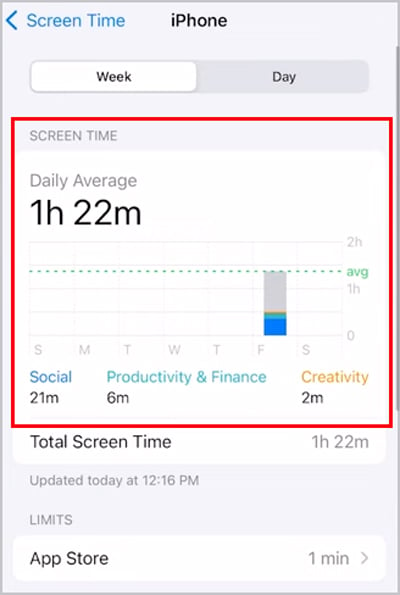
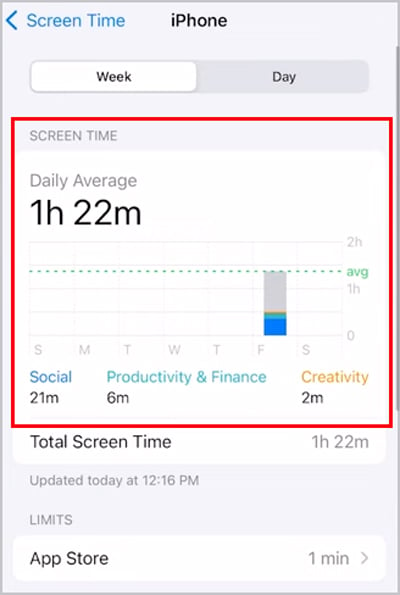 At ngayon, Mag-scroll pababa at Mag-tap sa Mga Shortcut.
At ngayon, Mag-scroll pababa at Mag-tap sa Mga Shortcut.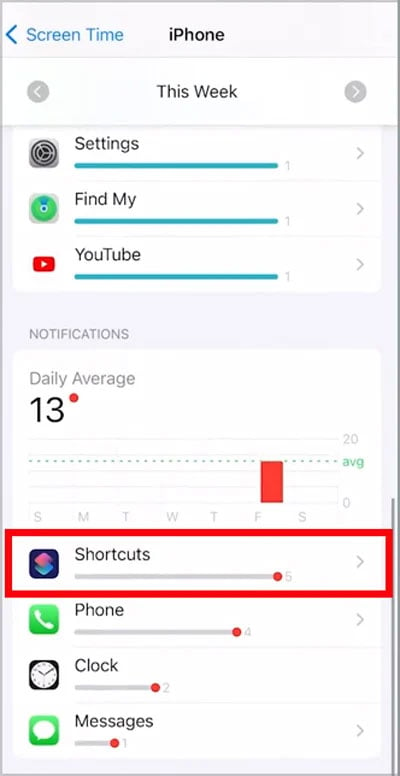
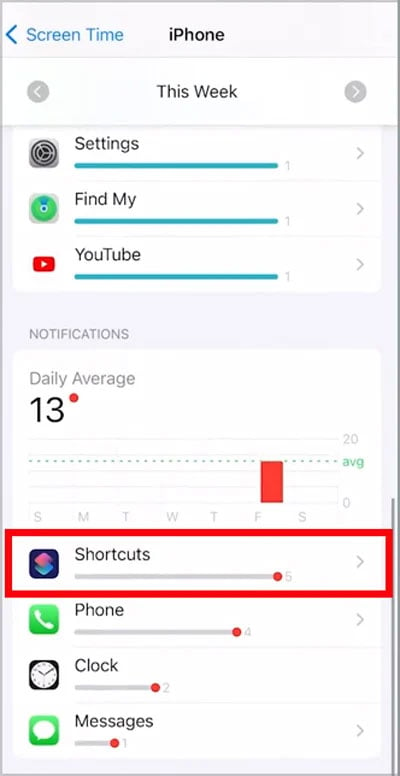 Pagkatapos, i-toggle off ang Payagan ang Mga Notification.
Pagkatapos, i-toggle off ang Payagan ang Mga Notification. 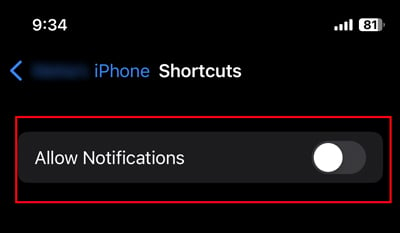
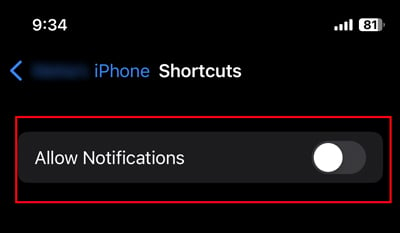
Huwag paganahin ang Notify Kapag Run
Ito marahil ang pinakasimpleng paraan upang i-off ang mga notification, bukod sa iba pang mga pamamaraan. Malamang na makakatanggap ka ng mga abiso sa banner kapag nagbukas ka ng isang partikular na app. Para diyan, maaari mo lang i-disable ang feature na tinatawag na notify kapag tumakbo para maiwasan ang notification.
Buksan ang shortcut app. Mag-navigate sa Automation at i-tap ang automation ng iyong app na nagpapanatili ng mga popping-up na notification. 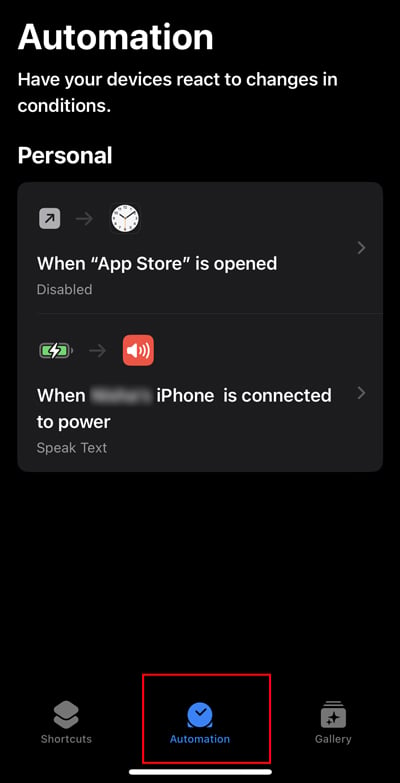
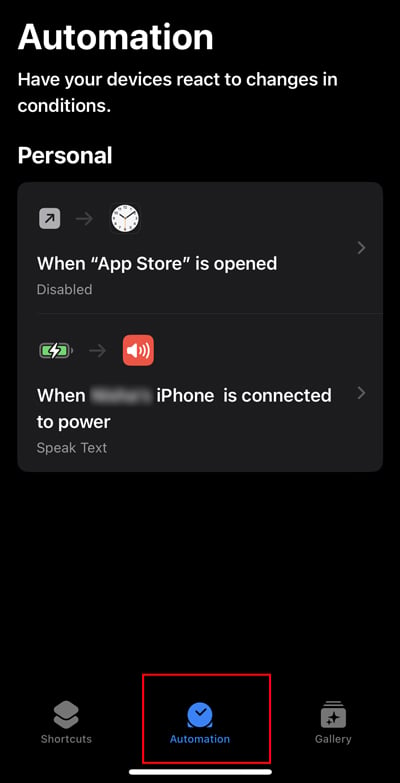 Ngayon, i-toggle off ang Magtanong Bago Tumakbo at Abisuhan Kapag Tumakbo. Pagkatapos, i-tap ang Tapos na.
Ngayon, i-toggle off ang Magtanong Bago Tumakbo at Abisuhan Kapag Tumakbo. Pagkatapos, i-tap ang Tapos na. 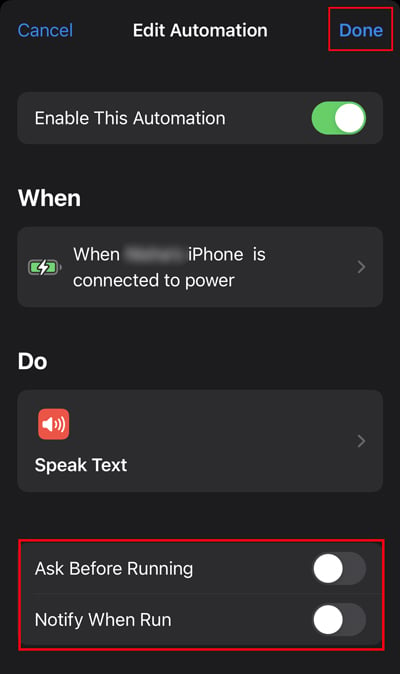
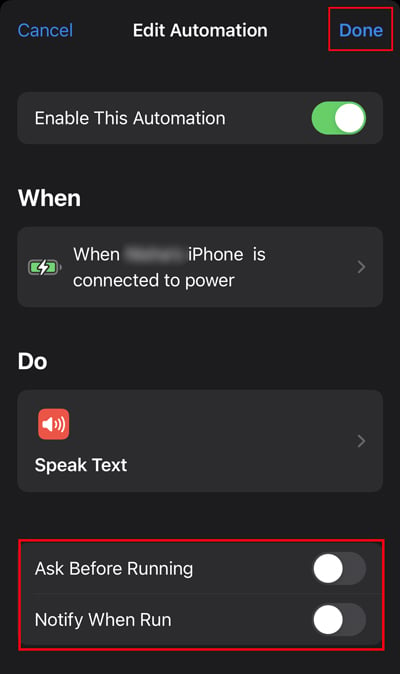
Gumawa ng Bagong Automation para Ihinto ang Notification
Tulad ng paggawa mo ng bagong automation para baguhin ang icon ng app, singilin ang tunog, at iba pa , maaari kang lumikha ng bagong automation upang ihinto ang mga notification nito. Sundin ang mga hakbang sa ibaba upang gawin ito.
Buksan ang shortcut app. Pumunta sa Automation at i-tap ang icon na (+) para gumawa ng bagong automation.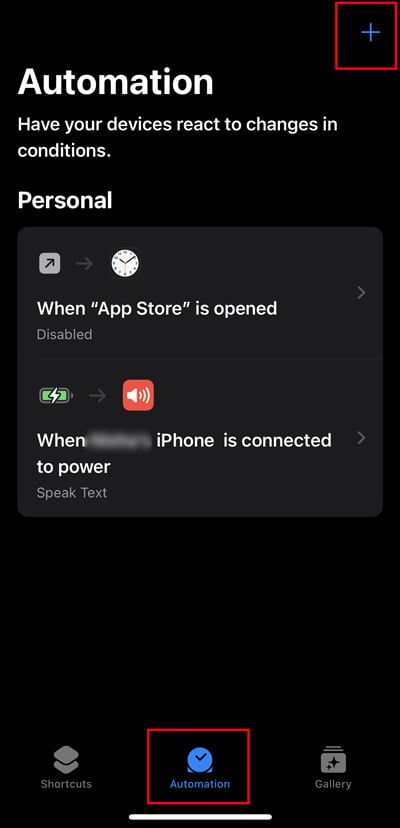
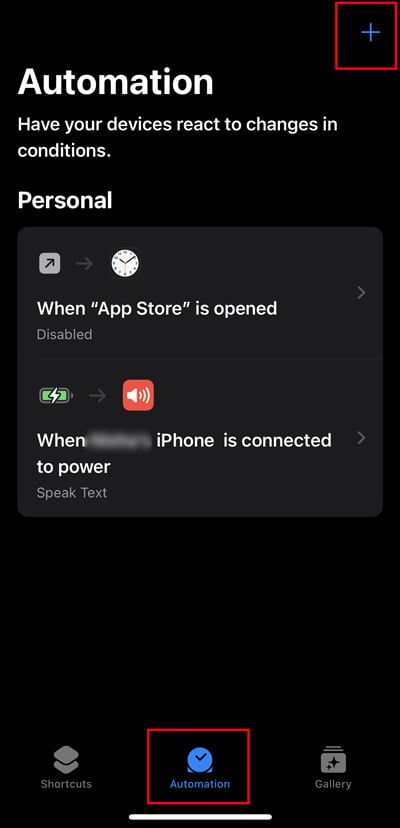 Mag-tap sa Gumawa ng Personal na Automation.
Mag-tap sa Gumawa ng Personal na Automation. 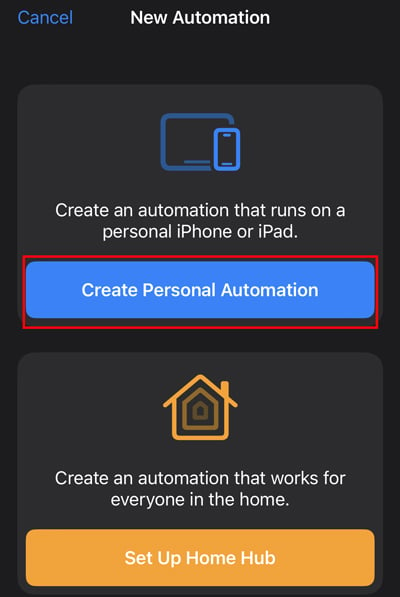
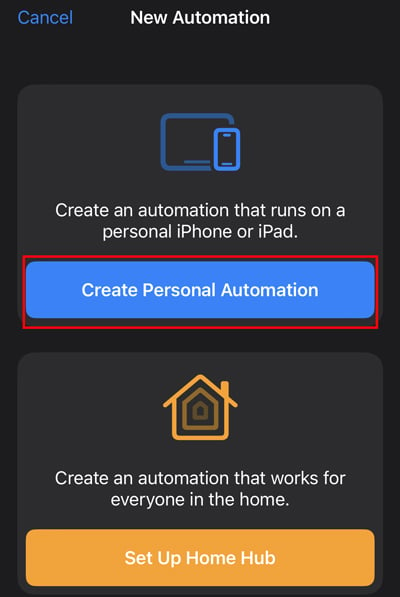 Mag-scroll pababa at mag-tap sa App.
Mag-scroll pababa at mag-tap sa App. 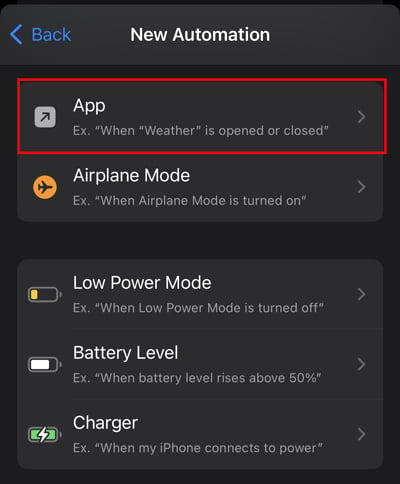
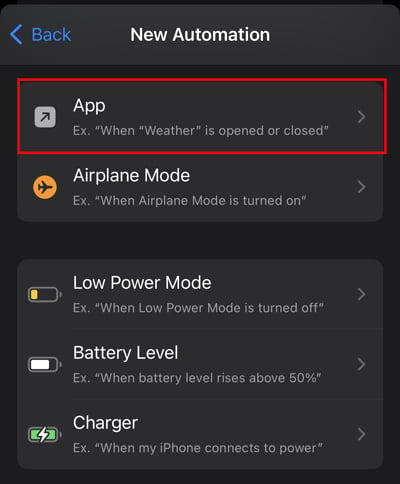 Tiyaking piliin ang Nakabukas at i-tap ang Pumili upang piliin ang mga app kung saan mo itinakda ang customs icon o iba pang mga function. Pagkatapos, i-tap ang Tapos na.
Tiyaking piliin ang Nakabukas at i-tap ang Pumili upang piliin ang mga app kung saan mo itinakda ang customs icon o iba pang mga function. Pagkatapos, i-tap ang Tapos na.
Ngayon, i-tap ang Susunod . Pagkatapos, i-tap ang Magdagdag ng Aksyon.
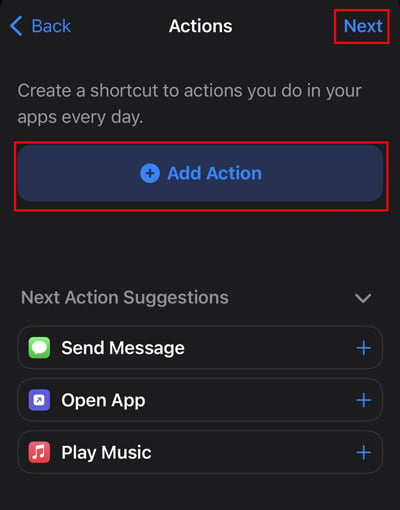
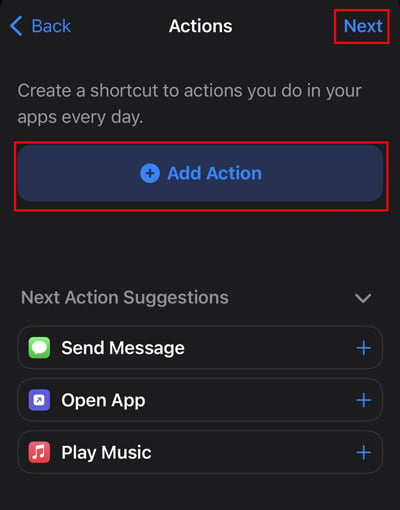 Sa search bar, ilagay ang Ihinto ang shortcut na ito. Pagkatapos, i-tap ang Susunod.
Sa search bar, ilagay ang Ihinto ang shortcut na ito. Pagkatapos, i-tap ang Susunod.
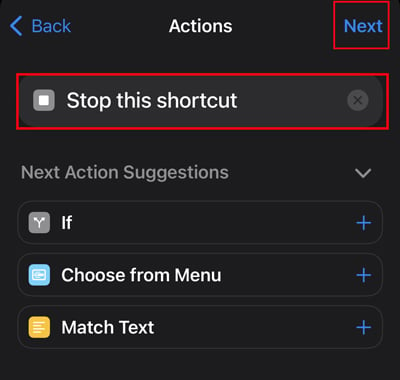
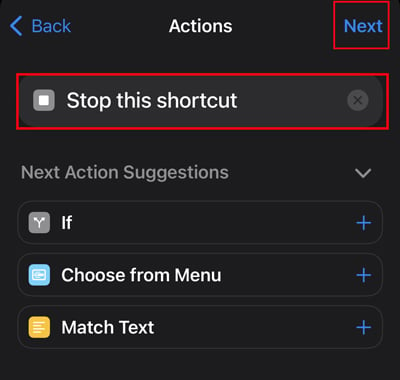 Ngayon, i-toggle off ang Magtanong Bago Tumakbo. I-tap angHuwag Magtanong para kumpirmahin. Pagkatapos, i-tap ang Tapos na.
Ngayon, i-toggle off ang Magtanong Bago Tumakbo. I-tap angHuwag Magtanong para kumpirmahin. Pagkatapos, i-tap ang Tapos na.